Ps4 hdmi nie działa: rozwiązywanie problemów z nowoczesnymi konsolami do gier
Ps4 hdmi nie działa: rozwiąż problem teraz! W dzisiejszych czasach granie w gry na konsolach do gier stało się integralną częścią życia wielu ludzi. …
Przeczytaj artykuł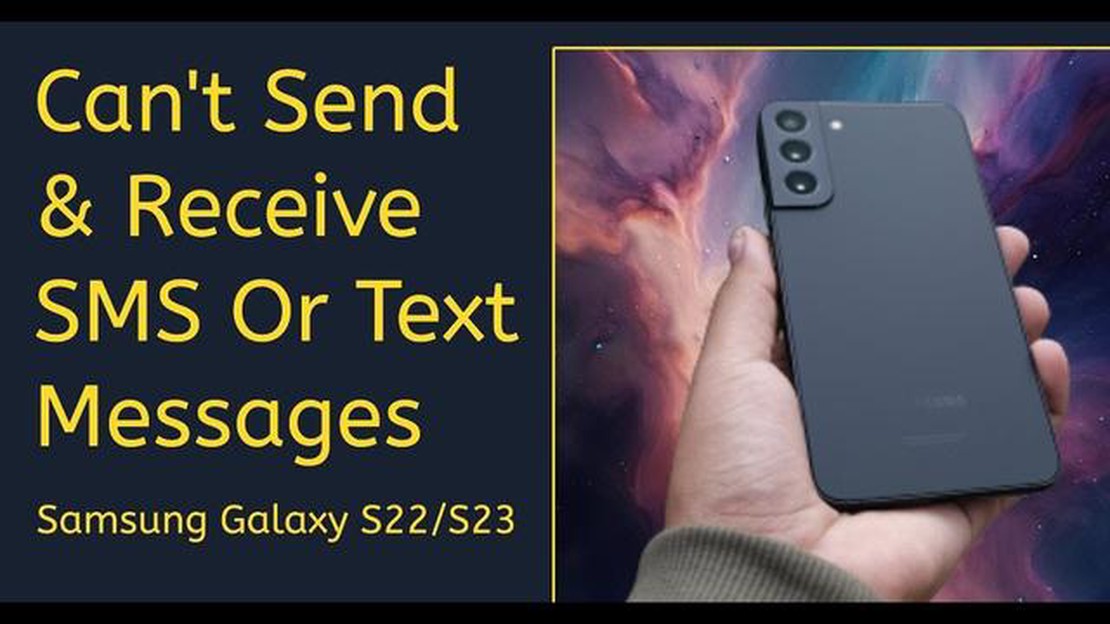
Jeśli posiadasz Samsunga Galaxy S22 i masz problemy z wysyłaniem SMS-ów lub wiadomości tekstowych, nie jesteś sam. Wielu użytkowników zgłaszało podobne problemy ze swoimi urządzeniami i istnieje kilka kroków, które można podjąć, aby rozwiązać ten problem.
Pierwszą rzeczą, którą powinieneś zrobić, jest sprawdzenie połączenia sieciowego. Upewnij się, że masz stabilny i silny sygnał sieciowy, ponieważ słaby sygnał może wpływać na możliwość wysyłania wiadomości. Możesz spróbować włączyć lub wyłączyć tryb samolotowy lub zresetować ustawienia sieciowe, aby sprawdzić, czy to pomoże.
Jeśli połączenie sieciowe nie jest problemem, przyczyną może być aplikacja do obsługi wiadomości. Spróbuj wymusić zatrzymanie aplikacji i wyczyścić jej pamięć podręczną i dane. Możesz to zrobić, przechodząc do Ustawienia > Aplikacje > [Twoja aplikacja do obsługi wiadomości] > Wymuś zatrzymanie. Następnie przejdź do Pamięć > Wyczyść pamięć podręczną i Wyczyść dane. Uruchom ponownie urządzenie i sprawdź, czy możesz wysyłać wiadomości.
Innym możliwym rozwiązaniem jest sprawdzenie ustawień wiadomości. Upewnij się, że w ustawieniach wprowadzono prawidłowy numer centrum wiadomości. Informacje te można zazwyczaj uzyskać od operatora sieci komórkowej. Ponadto sprawdź, czy są włączone ustawienia blokowania lub filtrowania, które mogą uniemożliwiać wysyłanie wiadomości.
Jeśli żaden z tych kroków nie zadziała, konieczne może być skontaktowanie się z operatorem komórkowym w celu uzyskania dalszej pomocy. Może on być w stanie zapewnić dodatkowe kroki rozwiązywania problemów specyficzne dla danego operatora lub urządzenia.
Podsumowując, jeśli masz problemy z wysyłaniem wiadomości SMS lub tekstowych na telefonie Samsung Galaxy S22, spróbuj sprawdzić połączenie sieciowe, wymuś zatrzymanie aplikacji do obsługi wiadomości, wyczyść jej pamięć podręczną i dane oraz sprawdź ustawienia wiadomości. Jeśli problem nie ustąpi, skontaktuj się z operatorem sieci komórkowej w celu uzyskania dalszej pomocy.
Samsung Galaxy S22 to popularny smartfon znany z zaawansowanych funkcji i funkcjonalności. Nie jest on jednak odporny na problemy, zwłaszcza jeśli chodzi o wysyłanie wiadomości SMS. Oto kilka typowych problemów, które mogą napotkać użytkownicy:
** Problemy z połączeniem sieciowym: **Jednym z głównych powodów niepowodzenia wysyłania wiadomości SMS mogą być problemy z połączeniem sieciowym. Upewnij się, że twoje urządzenie ma stabilne połączenie sieciowe, najlepiej 4G lub Wi-Fi, aby pomyślnie wysyłać SMS-y.
Jeśli nadal występują problemy z wysyłaniem wiadomości SMS na telefonie Samsung Galaxy S22, zaleca się skontaktowanie się z usługodawcą lub pomocą techniczną firmy Samsung w celu uzyskania dalszej pomocy.
Jeśli nie możesz wysyłać SMS-ów lub wiadomości tekstowych na telefonie Samsung Galaxy S22, problem może być związany z połączeniem sieciowym. Oto kilka kroków rozwiązywania problemów, które możesz wypróbować:
Czytaj także: 5 najlepszych odtwarzaczy wideo dla Windows 10, które warto wypróbować - Product Picks
Jeśli problem nie ustąpi po wypróbowaniu tych kroków, zalecamy skontaktowanie się z dostawcą usług sieciowych lub odwiedzenie centrum serwisowego Samsung w celu uzyskania dalszej pomocy.
Jeśli nie możesz wysyłać lub odbierać wiadomości tekstowych na telefonie Samsung Galaxy S22, problem może być związany z ustawieniami wiadomości. Oto kilka kroków, które pomogą rozwiązać ten problem:
Czytaj także: Jak rozwiązać problem z Fitbit Alta HR, który nie aktualizuje oprogramowania układowego?
Postępując zgodnie z tymi krokami, powinieneś być w stanie rozwiązać wszelkie problemy uniemożliwiające wysyłanie lub odbieranie wiadomości tekstowych na telefonie Samsung Galaxy S22.
Jeśli nie możesz wysyłać wiadomości SMS lub wiadomości tekstowych na telefonie Samsung Galaxy S22, może to być spowodowane zakłócaniem funkcji przesyłania wiadomości przez niektóre aplikacje innych firm. Niektóre aplikacje mogą wchodzić w konflikt z domyślną aplikacją do obsługi wiadomości lub mieć ustawienia, które ograniczają możliwości przesyłania wiadomości.
Aby rozwiązać ten problem, wykonaj następujące kroki:
Jeśli żaden z powyższych kroków nie rozwiąże problemu, rozważ skontaktowanie się z pomocą techniczną Samsung lub operatorem w celu uzyskania dalszej pomocy.
Przeprowadzenie aktualizacji oprogramowania na telefonie Samsung Galaxy S22 może pomóc w rozwiązaniu problemów związanych z wysyłaniem wiadomości SMS lub tekstowych. Oto kroki, aby zaktualizować oprogramowanie urządzenia:
Po ponownym uruchomieniu urządzenia spróbuj wysłać SMS lub wiadomość tekstową, aby sprawdzić, czy problem został rozwiązany. Jeśli nadal nie możesz wysyłać wiadomości, może być konieczne skontaktowanie się z usługodawcą w celu uzyskania dalszej pomocy.
Jeśli nie możesz wysyłać SMS-ów lub wiadomości tekstowych na telefonie Samsung Galaxy S22, może być kilka przyczyn tego problemu. Może to być spowodowane problemem z sygnałem lub zasięgiem sieci, problemem z ustawieniami urządzenia lub problemem z aplikacją do obsługi wiadomości. Możesz rozwiązać ten problem, sprawdzając siłę sygnału sieciowego, upewniając się, że masz stabilne połączenie internetowe i sprawdzając ustawienia urządzenia pod kątem potencjalnych błędnych konfiguracji. Możesz także spróbować wyczyścić pamięć podręczną i dane aplikacji do obsługi wiadomości lub skontaktować się z dostawcą sieci w celu uzyskania dalszej pomocy.
Tak, jeśli nie możesz wysyłać wiadomości SMS lub tekstowych na telefonie Samsung Galaxy S22, możesz spróbować użyć aplikacji do obsługi wiadomości innych firm jako alternatywy. W sklepie Google Play dostępnych jest kilka aplikacji do przesyłania wiadomości, które oferują dodatkowe funkcje i funkcjonalność. Niektóre popularne opcje obejmują WhatsApp, Facebook Messenger, Telegram i Signal. Aplikacje te wykorzystują łączność internetową zamiast tradycyjnych usług SMS, dzięki czemu można wysyłać wiadomości do innych osób, które mają zainstalowaną tę samą aplikację. Pamiętaj, aby pobrać i zainstalować wybraną aplikację ze Sklepu Play, utworzyć konto i dodać kontakty, aby rozpocząć wysyłanie wiadomości.
Jeśli nie możesz wysyłać SMS-ów lub wiadomości tekstowych na telefonie Samsung Galaxy S22, może być kilka potencjalnych przyczyn. Po pierwsze, upewnij się, że masz stabilne połączenie z siecią komórkową. Jeśli sygnał jest słaby lub jeśli znajdujesz się w obszarze o słabym zasięgu sieci, mogą wystąpić trudności z wysyłaniem wiadomości. Ponadto sprawdź, czy masz wystarczające saldo lub środki na wysyłanie wiadomości SMS, ponieważ niektóre plany taryfowe mogą mieć ograniczenia. Możliwe jest również, że przyczyną problemu jest problem z oprogramowaniem. W takim przypadku spróbuj ponownie uruchomić urządzenie lub zaktualizować aplikację do obsługi wiadomości. Jeśli problem nie ustąpi, skontaktuj się z operatorem sieci komórkowej w celu uzyskania dalszej pomocy.
Ps4 hdmi nie działa: rozwiąż problem teraz! W dzisiejszych czasach granie w gry na konsolach do gier stało się integralną częścią życia wielu ludzi. …
Przeczytaj artykułGry, które dadzą ci zastrzyk adrenaliny jak skoki spadochronowe. Gry to świetny sposób na wyrażenie siebie i przeżycie niesamowitych emocji. Pozwalają …
Przeczytaj artykuł7 najlepszych routerów z gniazdami kart SIM w 2023 roku W dzisiejszym szybko zmieniającym się świecie pozostawanie w kontakcie jest ważniejsze niż …
Przeczytaj artykułJak naprawić problem LG Stylo 5+ z brakiem ładowania - szybka i łatwa naprawa Jeśli posiadasz LG Stylo 5+ i masz problemy z ładowaniem, nie jesteś …
Przeczytaj artykułDarmowe i płatne aplikacje na iPhone’a do pobrania w Internecie. W dzisiejszych czasach iPhone stał się integralną częścią naszego życia. Z jego …
Przeczytaj artykułIle danych zużywa YouTube i jak to naprawić, gdy zaczyna się zawieszać? W dzisiejszej erze cyfrowej platformy udostępniania wideo, takie jak YouTube, …
Przeczytaj artykuł